Nikon Coolpix S200 silver: 1 Нажмите кнопку m в режиме просмотра.
1 Нажмите кнопку m в режиме просмотра.: Nikon Coolpix S200 silver
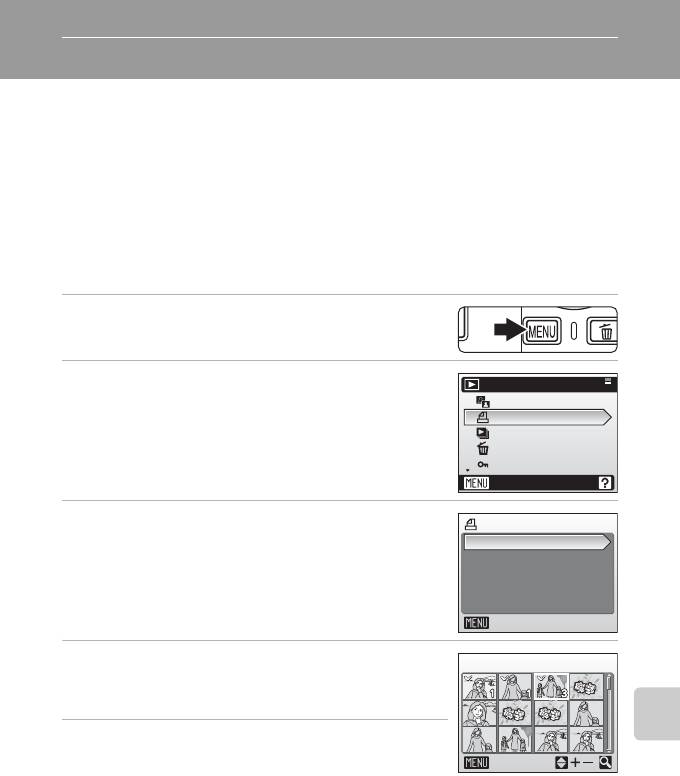
Создание задания печати DPOF: задание печати
Для создания цифровых заданий печати для принтеров или устройств,
поддерживающих технологию DPOF (c 131), используется параметр [Задание
печати] в меню просмотра.
Кроме самих снимков можно также печатать дату их съемки и информацию о
съемке (значения выдержки, диафрагмы и т. п.).
При подключении фотокамеры к PictBridge-совместимому принтеру можно
печатать на принтере снимки в соответствии с заданием печати DPOF,
созданным для снимков на карточке памяти. Если карточка памяти извлечена
из фотокамеры, можно создать задание печати DPOF для снимков во
внутренней памяти и печатать снимки в соответствии с заданием печати DPOF.
1 Нажмите кнопку m в режиме просмотра.
Подключение к телевизору, компьютеру или принтеру
Отобразится меню просмотра.
2 С помощью мультиселектора выберите
Меню просмотра
параметр [Задание печати] и нажмите
D-Lighting
кнопку d.
Задание печати
Отобразится меню задания печати.
Показ слайдов
Удалить
Защита
Выход
3 Выберите параметр [Отпечатать выбор] и
Задание печати
нажмите кнопку d.
Отпечатать выбор
Удал. задание печ.
Выход
4 Для выбора снимков используйте левую и
w
Отпечатать выбор
правую части мультиселектора
5 Нажмите верхнюю или нижнюю часть
мультиселектора, чтобы задать
Назад
количество копий (до девяти)
Снимки, выбранные для печати, отмечаются галочкой (y) и числом, обозначающим
количество копий, выбранное для печати. Галочка не отображается, если для снимка
было выбрано 0 копий. Эти снимки не будут печататься.
Повторите шаги 4–5 для выбора дополнительных снимков.
Нажмите кнопку v (k), чтобы переключиться в режим полнокадрового просмотра.
Нажмите кнопку t (j), чтобы вернуться к
просмотру уменьшенных изображений.
После окончания настройки нажмите кнопку d.
81
Оглавление
- 1 Подключите сетевой шнур
- 3 Отключите зарядное устройство
- 1 Откройте крышку батарейного отсека/
- 1 Чтобы включить фотокамеру, нажмите
- 5 Выберите домашний часовой пояс (c 105)
- 1 Выключите фотокамеру и откройте
- 1 Чтобы включить фотокамеру, нажмите
- 1 Подготовьте фотокамеру к съемке.
- 1 Фокусировка
- 1 Для удаления снимка, отображаемого в
- 1 Нажмите кнопку J (режим вспышки).
- 1 Нажмите кнопку H (автоспуск).
- 1 Нажмите кнопку L (режим макросъемки).
- 1 Нажмите кнопку I (поправка экспозиции)
- 1 В режиме съемки нажмите
- 1 Чтобы войти в сюжетный режим,
- 1 С помощью мультиселектора выберите в
- 4 Сделайте второй снимок.
- 1 Нажмите кнопку F.
- 1 В режиме съемки
- 1 Выберите нужный снимок в режиме
- 1 Откройте нужный снимок в режиме
- 1 Нажмите кнопку v (k), чтобы увеличить
- 1 Выберите нужный снимок в режиме
- 1 Выберите нужный снимок в
- 1 Выберите нужный снимок в
- 1 Чтобы войти в режим календаря,
- 1 Чтобы войти в режим списка по
- 1 Чтобы войти в режим видео, в
- 1 С помощью мультиселектора выберите
- 2 Чтобы начать запись, нажмите спусковую кнопку затвора до
- 1 Чтобы войти в режим
- 1 Нажмите кнопку m в меню выбора
- 1 Выключите фотокамеру.
- 1 Чтобы войти в меню настройки,
- 1 Включите компьютер с установленной на нем программой
- 6 По завершении передачи отключите фотокамеру.
- 1 Установите значение [MTP/PTP] для
- 1 Выберите снимок с помощью левой и
- 6 Выберите пункт [Начать печать] и нажмите
- 3 Выберите нужный размер бумаги и
- 5 Для выбора снимков используйте левую и
- 1 Нажмите кнопку m в режиме просмотра.
- 6 Включите или выключите печать даты
- 1 Используйте эталонный белый или серый объект для
- 1 При помощи мультиселектора выберите
- 1 Выберите снимок с помощью левой и
- 1 Откройте меню [Показ слайдов], при
- 1 С помощью мультиселектора выберите
- 4 Выберите часовой пояс места назначения






